美图秀秀之溶图的制作(将人物移入另一张背景照中)
摘要:很多时候,我们需要将图片上的人物移入另一张背景照中,为了更加自然,常常使用溶图的功能。在美图秀秀中,怎么溶图?第一步:打开美图大娘。第二步:...
很多时候,我们需要将图片上的人物移入另一张背景照中,为了更加自然,常常使用溶图的功能。在美图秀秀中,怎么溶图?
第一步:打开美图大娘。
第二步:打开素材一。
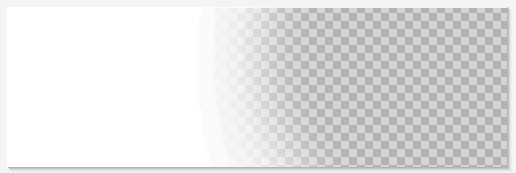
美图秀秀
第三步:右键,点“插入一张图片”。

美图秀秀
第四步:插入原图。
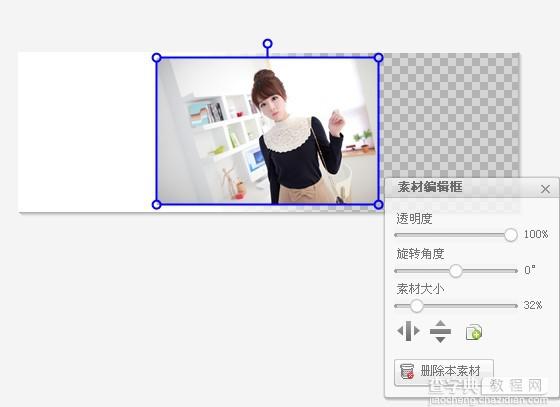
美图秀秀
第五步;调整好位置。
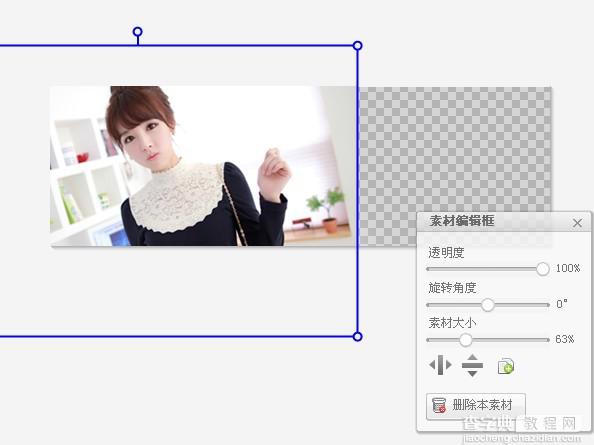
美图秀秀
第六步:正片叠底(融合)。

美图秀秀
第七步:保存(保存为png格式)。
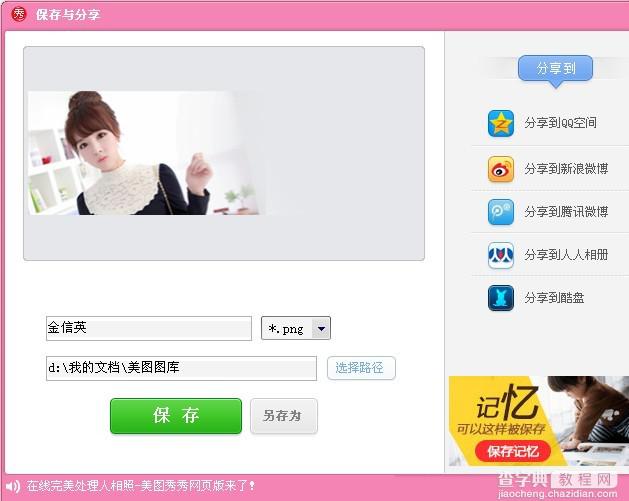
美图秀秀
第八步:插入另一张图片。
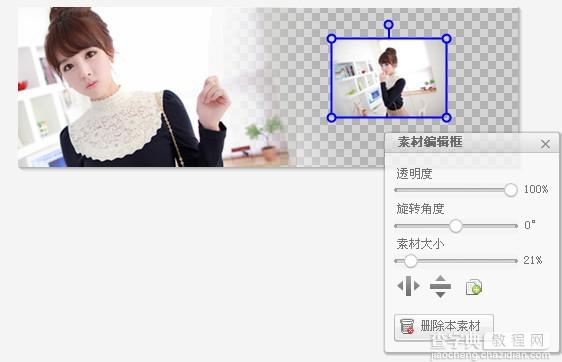
美图秀秀
第九步:调整好位置。
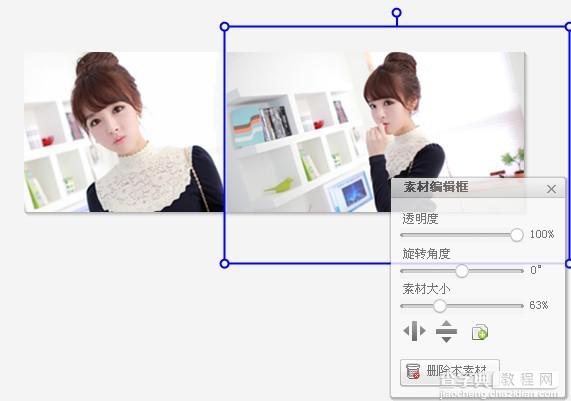
美图秀秀
第十步:插入刚刚保存的图片。
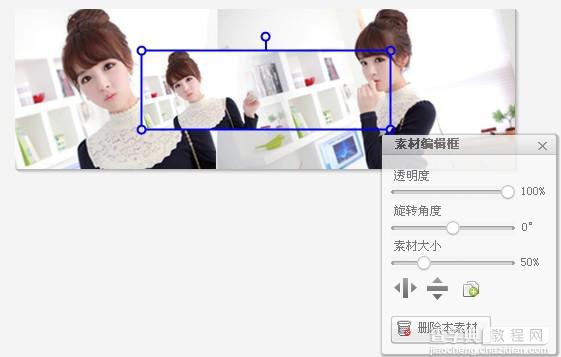
美图秀秀
第十一步:调整好位置。
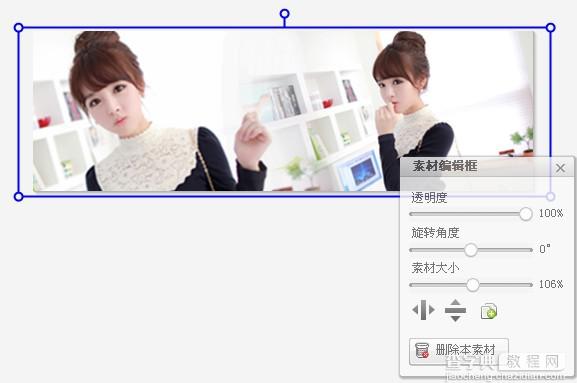
美图秀秀
第十二步:合并。
第十三步:调色。
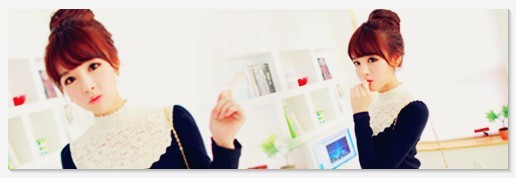
美图秀秀
第十四步:美容-磨皮祛痘—自动磨皮—快速磨皮—调到轻。

美图秀秀
第十五步:输入文字,署名。
第十六步:保存。
【美图秀秀之溶图的制作(将人物移入另一张背景照中)】相关文章:
